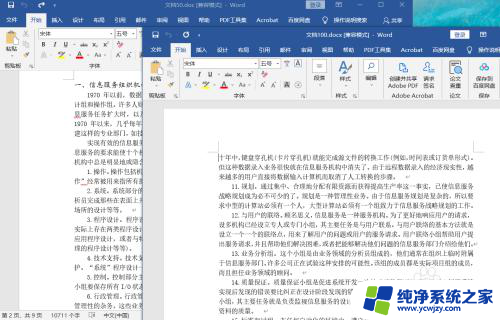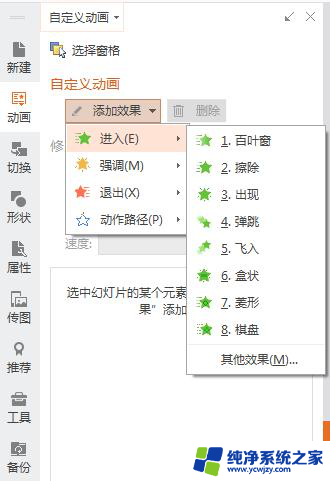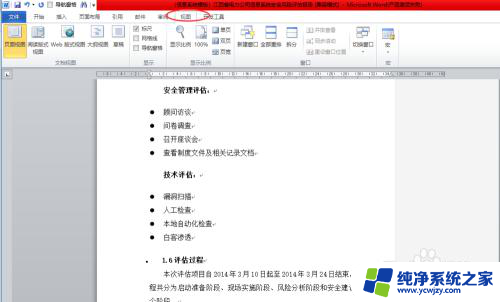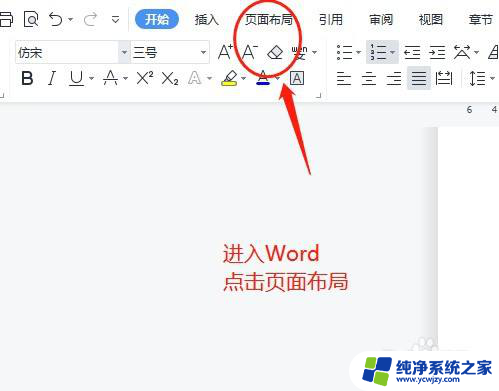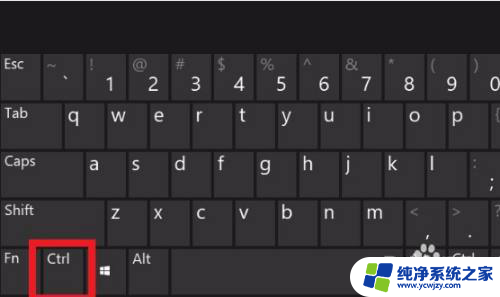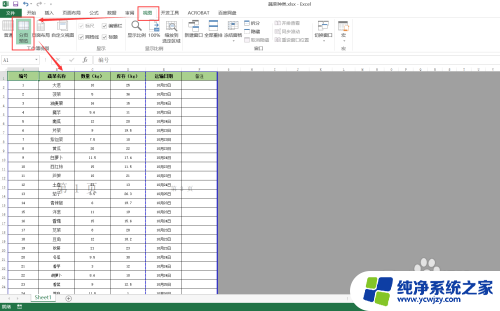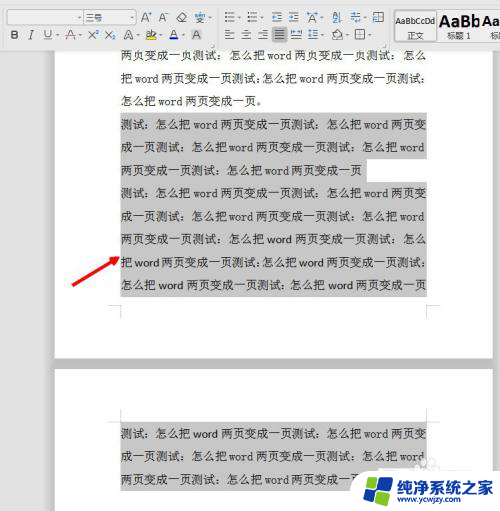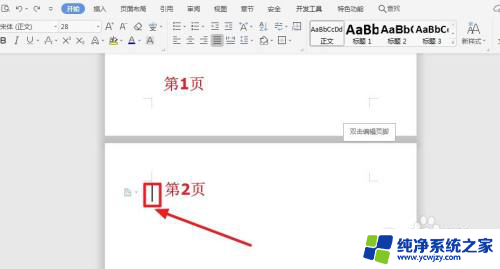word下一页的内容移到上一页 word如何把下一页的内容转移到上一页
更新时间:2023-12-25 09:06:40作者:yang
在我们使用文档编辑软件时,有时候会遇到这样的情况:我们希望将下一页的内容移动到上一页,问题来了如何实现这个操作呢?今天我们就来探讨一下如何将下一页的内容转移到上一页,帮助大家更加灵活地编辑文档。无论是在工作中还是在学习中,这个小技巧都能提高我们的工作效率和学习效果。接下来我们将一步步解释如何实现这个操作,让我们一起来探索一下吧!
操作方法:
1.打开word,选中上一页的内容。右键点击段落。
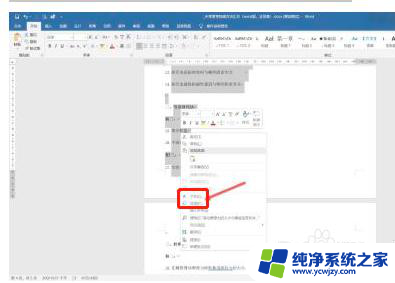
2.点击行距后的下拉箭头。
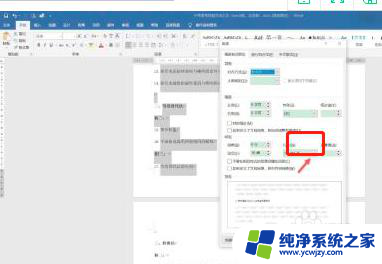
3.选择单倍行距,或是直接输入设置值。点击确定。
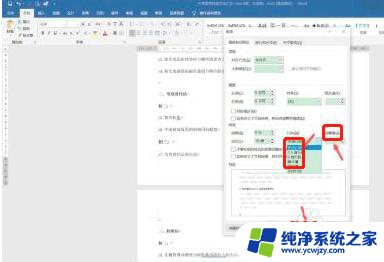
4.当行距缩小后,下一页的内容会自动往上一页移动。
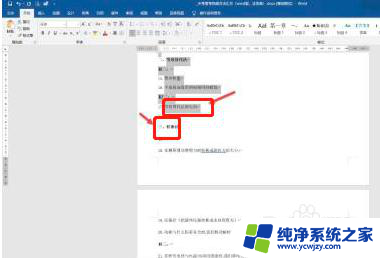
以上就是将下一页的内容移到上一页的全部内容,如果遇到这种情况,可以尝试按照以上方法解决,希望对大家有所帮助。